Skelbimas
 „IPad“ sukuria nuostabų kompiuterizuotą įrenginį, skirtą elektroninėms knygoms, tinklalapių straipsniams, PDF dokumentams ir panašiems dalykams skaityti. Ekrano su apšvietimu ekranas leidžia skaityti naktį naktį, o baterija yra tinkama. Panašiai „Amazon Kindle Store“ siūlo turbūt plačiausią, palyginti prieinamą „iOS“ įrenginių el. Knygų pasirinkimą.
„IPad“ sukuria nuostabų kompiuterizuotą įrenginį, skirtą elektroninėms knygoms, tinklalapių straipsniams, PDF dokumentams ir panašiems dalykams skaityti. Ekrano su apšvietimu ekranas leidžia skaityti naktį naktį, o baterija yra tinkama. Panašiai „Amazon Kindle Store“ siūlo turbūt plačiausią, palyginti prieinamą „iOS“ įrenginių el. Knygų pasirinkimą.
Nuo pirmosios versijos išleidimas „IPad“ knygų skaitymas naudojant „iBooks“ ir „Amazon Kindle“ [Mac] Skaityti daugiau „iOS Kindle“ skaitytojo programos, „Amazon“ padarė keletą reikšmingų atnaujinimų savo elektroniniame skaitytuve ir internetinėje „Kindle Store“. Tačiau turite žinoti apie ribas ir iššūkius.
„Kindle“ nustatymas „iOS“
Jei norite maksimaliai išnaudoti „Kindle“ skaitymo patirtį naudodami „iPad“ ar kitą „iOS“ įrenginį, norėsite atsisiųsti šias tris „Amazon“ programas: „Kindle“ „iOS“, „Amazon Mobile“ir Siųsti „Mac“ skirtą „Kindle“.

Taip pat galbūt norėsite nustatyti dvi „Amazon“ žiniatinklyje optimizuotas žiniatinklio programas „iOS“ įrenginiui (-iams) -
„Kindle Cloud Reader“ ir „Kindle“ parduotuvė „iPad“. Apsilankykite abiejose „iOS“ įrenginio nuorodose ir vykdykite instrukcijas, kaip jas įdiegti pagrindiniame įrenginio puslapyje. Trumpai paaiškinsiu, kuo jie naudingi.
„Kindle Reader“
„Kindle Reader“ turi keletą naudingų naujų funkcijų, kurios žymiai palengvina prieigą prie „Kindle“ knygų. Pirmiausia, „Kindle Reader“ pranašumas yra tas, kad galite nemokamai atsisiųsti pirmąjį ar du „Kindle“ knygos skyrius ir peržiūrėti jį jums patogiu metu. Norint įsigyti ir atsisiųsti pilną „Kindle“ knygos versiją, užtruks tik minutę, todėl knygą galite užsisakyti tik tada, kai būsite pasiruošę ją perskaityti.

Naujausioje „Kindle Reader“ versijoje visas jūsų turinys yra debesyje. Tai reiškia, kad jūs galite pasiekti visas įsigytas knygas iš „Amazon“ serverio. Baigę darbą su knyga galite ją pašalinti (palieskite ir palaikykite nuspaudę viršelį, kol pasirodys „Pašalinti iš įrenginio“Pasirodo) iš savo įrenginio ir, kai tik norite, dar kartą atsisiųskite jį iš debesies. Prieiga prie knygų iš debesies atlaisvina vietos įrenginyje. Atsisiųsti elementai taip pat gali būti skaitomi neprisijungus prie jūsų įrenginio.

Be knygų, naujausioje programos versijoje taip pat galite skaityti laikraščius, žurnalus ir PDF dokumentus. Dabar programa šiuos elementus suskirsto į kategorijas. Siųsti „Kindle“ Nauja „Amazon“ programa „Siųsti į pakuotę“ leidžia lengvai siųsti failus iš kompiuterio į pakurti [Naujienos]„Amazon“ ką tik išleido naują programinės įrangos dalį, kurios tikslas - dar lengvesnę jūsų kompiuterio ir „Kindle“ sąveiką. Naujoji programa vadinasi Siųsti į „Kindle“ ir čia ją galima atsisiųsti į bet kurį „Windows“ kompiuterį ... Skaityti daugiau „Mac“ ar asmeninio kompiuterio programa taip pat naudinga paprasčiausiai nuleidus PDF failą ant programos piktogramos, esančios „Dock“, ir ji bus automatiškai išsiųsta į jūsų įrenginį.
Knygų atsisiuntimas ir užsakymas
Jei „Amazon“ parduotuvėje yra „Kindle“ knygos versija, galite tiesiog spustelėti „Išbandyk nemokamaiMygtuką “arba nusipirkite jį, kad galėtumėte pristatyti į„ Kindle “sąskaitą ir„ iOS “įrenginį. Kiekviena išvardyta knyga „Amazon Store“ skiltyje Formatai arba kairiajame produkto puslapio šone nurodo, ar yra šios knygos „Kindle“ versija.

Paskutiniame nemokamų „Kindle“ knygų pavyzdžių puslapyje yra nuoroda „Žr. Išsamią šios knygos informaciją „Kindle“ parduotuvėje. “ Deja, šios nuorodos nebeveikia dėl „Apple“ nustatytų apribojimų. Taigi, norėdami susieti ir užsisakyti pilną „Kindle“ knygos versiją, turite apsilankyti tos knygos produkto puslapyje „Kindle“ parduotuvėje.
Taip pat galite apsilankyti „Kindle Store“ savo kompiuteryje arba „iOS“ įrenginyje naudodami bet kurią interneto naršyklę. Tačiau jei esate aistringas skaitytojas, pažymėkite savo įrenginio „Amazon“ skyrių „Kindle Store“ ir / arba naudokite aukščiau išvardytas „Kindle Store“ žiniatinklio programas. Tokiu būdu galite ieškoti ir atsisiųsti „Kindle“ knygų tiesiai iš parduotuvės.
„Kindle“ knygų skaitymas
Jei naudojate „Kindle Reader“ norėdami tiesiog pasakyti, kad skaitote romanus, jis veikia puikiai. Bet jei bandate naudoti „Reader“ studijų tikslams, galite pastebėti, kad jos komentarų įrankiai yra nepakankami.
„Kindle Reader“ turi labai paprastus komentarų įrankius. Jame yra vienas geltonas paryškintuvas, knygnešis ir mažas užrašų teksto langas.

Kai paryškinate tekstą, jūs taip pat gausite parinktį pasidalinti to pasirinkimo nuoroda savo „Twitter“ ar „Facebook“ sraute. Pasirinkimą taip pat rasite internetinėje „Kindle“ paskyroje.

Tačiau „Kindle Reader“ yra labai netinkamas studijų tikslams. Visus savo akcentus ir užrašus galite peržiūrėti mažame iššokančiame lange („Mano užrašai ir ženklai“) Pasirinktoje knygoje„ Kindle “. Bakstelėjimas į paryškintą praėjimą nėra labai blogas dalykas, tačiau būtų naudinga turėti skirtingų spalvų žymeklius, kad būtų galima išskirti paryškinimus.

Kai žymite puslapį, peržiūros lange rodoma pirmoji pažymėtų puslapių eilutė. Geriau, jei galėtumėte pridėti pasirinktinį pavadinimą ar pastabą, kodėl pažymėjote tam tikro puslapio žymas. Galiausiai, žymės, užrašai ir svarbiausi elementai yra mesti į tą patį langą, todėl juos labai sunku peržiūrėti rimtais studijų tikslais.
Tačiau pliuso pusėje „Kindle Reader“ yra vadinamoji automatinė „Whispersync“ funkcija, kuri prisimena pasirinktą paskutinį „Kindle“ knygos skaitytą puslapį. Jei skaitote „Kindle“ knygą ir savo „iPad“, ir „iPhone“, „Whispersync“ užtikrins jūsų puslapių ir komentarų sinchronizavimą.
Jūsų „Kindle“ sąskaita
Geriausias būdas, kurį radau peržiūrėti „Kindle“ knygų anotacijas ir užrašus, yra apsilankyti jūsų Jūsų „Kindle“ renginiai puslapis, kuriame galite prisijungti ir peržiūrėti komentarus, kuriuos padarėte visose „Kindle“ įsigytose knygose. Deja, tačiau kai kurie leidėjai riboja pažymėtų puslapių, kuriuos galima peržiūrėti internete, skaičių.
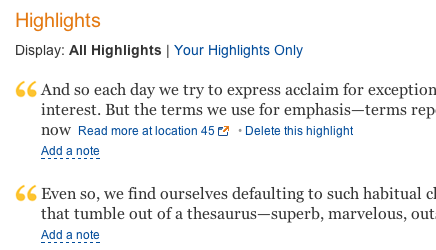
Puslapyje „Svarbiausi dalykai“ iš tikrųjų galite nukopijuoti ir įklijuoti paryškintus fragmentus - to negalima padaryti „Kindle Reader“. Kitas variantas yra naudoti „Kindle Cloud Reader“, minėtą anksčiau. Tai yra šiek tiek geresnis pasirinkimas komentarams peržiūrėti.
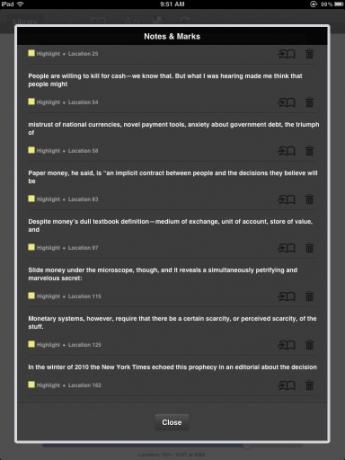
Be abejo, laikui bėgant „Kindle“ skaitytojas gaus daugiau patobulinimų. Tačiau kol kas vis dar manau, kad „Kindle“ yra labiausiai prieinamas ir efektyviausias būdas biblioteką prižiūrėti. Tai daug geriau, nei turėti lentynos ir lentynos popierinių knygų, kurias laikui bėgant sunku valdyti ir laikyti.
Praneškite mums, ką manote apie „Kindle Reader“. Kiek jūs perėjote prie jo naudojimo? Kurias funkcijas norėtumėte pamatyti pridėtose?
Bakari yra laisvai samdomas rašytojas ir fotografas. Jis yra ilgametis „Mac“ vartotojas, džiazo muzikos gerbėjas ir šeimos žmogus.


